excel怎么选择最合适的行高?本章内容给大家谈谈电子数码产品中关于遇上Excel行高怎么设置等问题,我们该怎么处理呢。接下来就让我们来一起来看看吧,希望能帮你解决到相关问题。
excel怎么选择最合适的行高
excel选择最合适的行高方法如下:
1、打开我们的Excel软件,在单元格内输入好我们的完整内容,输入时不用去考虑内容的宽度或高度与行高或列宽的关系。
2、内容输入完成之后,我们可以发现许多单元格内容的长度或宽度,明显与单元格的行高或列宽互不匹配,很多时候我们喜欢手动拖动单元格的宽度或高度使它们互相适应,但手动拖动不够精准,也往往难以达到最合适的行高或列宽。
3、在顶部菜单栏找到“开始”菜单,然后在子菜单中找到“单元格”选项卡,在里面选择“格式”。
4、在格式的子菜单中,我们就可以发现“自动调整行高”和“自动调整列宽”两个选项菜单了,我们想要调整行高,就点击自动调整行高,我们想要调整列宽,就点击自动调整列宽即可。
5、点击之后,软件就会自动为我们的单元格内容自动调整一个最合适的行高或列宽了
Excel行高怎么设置
第一:打开excel文件,选中需要调整行高的所在行,右击在菜单栏中选择【行高】,在弹出对话框中输入数值即可调节行高大小;
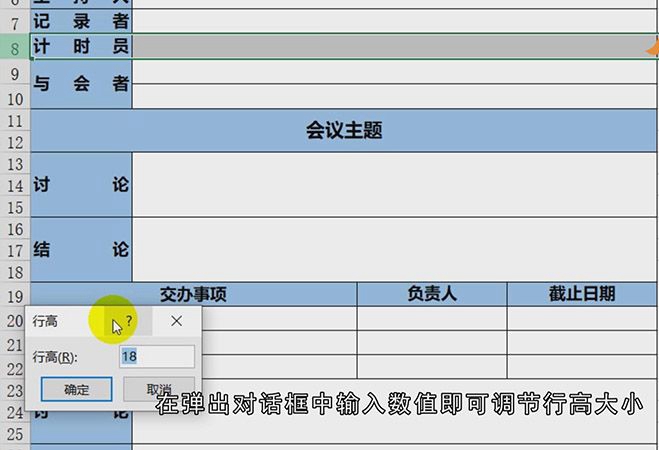
第二:或者点击上方工具栏中的【开始】,在【单元格】选项卡中点击【格式】,下拉找到【行高】,即可调节,也可以同时选中多行,在【格式】中点击【自动调整行高】,即可实现行高的统一;
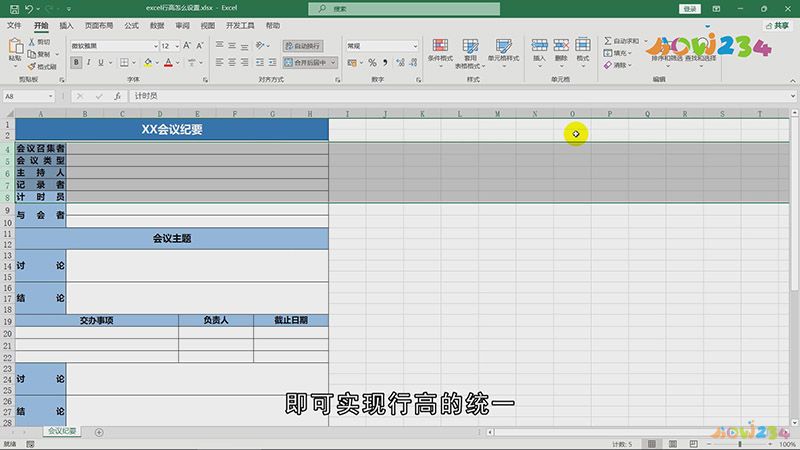
总结
本图文教程演示机型:华硕天选2,适用系统:Windows10 专业版,软件版本:Microsoft Excel 2021;以上就是关于Excel行高怎么设置的全部内容,希望本文的介绍能帮你解决到相关问题,如还需了解其他信息,请关注本站其他相关信息。
